首页 > 电脑教程
大神给你传授win7系统任务管理器显示不全要的教程
2021-11-19 07:22:39 电脑教程今天教大家一招关于win7系统任务管理器显示不全要的解决方法,近日一些用户反映win7系统任务管理器显示不全要这样一个现象,当我们遇到win7系统任务管理器显示不全要这种情况该怎么办呢?我们可以第一步、如果发现任务管理器标题栏找不到了怎么办。 第二步、让我们来重现一下情景,进入桌面。下面跟随小编脚步看看win7系统任务管理器显示不全要详细的解决方法:
推荐:
步骤如下:
第一步、如果发现任务管理器标题栏找不到了怎么办。
第二步、让我们来重现一下情景,进入桌面。
第三步、右键任务栏,点选启动任务管理器。

第四步、出现了第一步的情况。
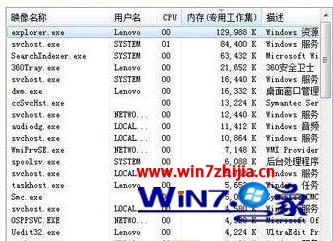
第五步、发现任务管理器上面任务操作都无效,如果右键任务管理器,只有三个选项。
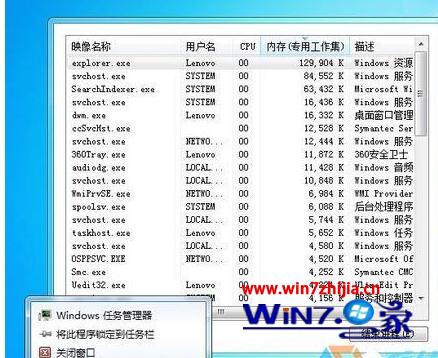
第六步、如果在图示的红色区域内进行双击操作。
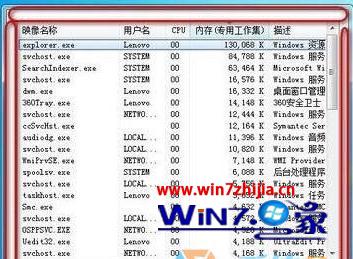
第七步、那么原来的找不到的标题栏就又出现了。

win7系统任务管理器显示不全要怎么解决通过上述的教程,大家应该也基本明白了,如果再有其他的电脑系统的使用疑问的话欢迎上官网查看相关的教程。
关于win7系统任务管理器显示不全要的解决方法就给大家介绍到这边了,还有不知道怎么解决的小伙伴赶快来学习一下吧!更多相关教程,请继续关注我们。
相关教程推荐
- 2021-11-11 win7能再还原到win10吗,win10变成win7怎么还原
- 2021-09-30 win7怎么调整屏幕亮度,win7怎么调整屏幕亮度电脑
- 2021-08-31 win7笔记本如何开热点,win7电脑热点怎么开
- 2021-11-08 360如何重装系统win7,360如何重装系统能将32改成
- 2021-11-12 win7未能显示安全选项,win7没有安全模式选项
- 2021-10-11 联想天逸5060装win7,联想天逸310装win7
- 2021-07-25 win7无法禁用触摸板,win7关闭触摸板没有禁用选项
- 2021-07-25 win7卡在欢迎界面转圈,win7欢迎界面一直转圈
- 2021-11-12 gta5一直在载入中win7,win7玩不了gta5
- 2021-09-16 win7一直卡在还原更改,win7一直卡在还原更改怎么
热门教程